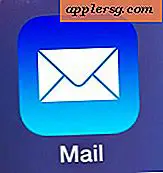Encore une autre façon d'éteindre l'affichage LCD interne de MacBook Pro avec couvercle ouvert

Nous avons couvert une poignée de différentes façons de désactiver l'écran interne sur un MacBook Pro / Air tout en gardant le couvercle des ordinateurs portables et l'ordinateur allumé, allant d'une approche en ligne de commande, la luminosité ou le sommeil, et même un truc, mais pour quelque raison que ce soit, il y a toujours eu quelques utilisateurs qui ne semblent pas avoir les méthodes pour travailler, ou ils les trouvent gênants. Si vous tombez dans ce camp, voici une autre approche pour désactiver l'écran interne d'un ordinateur portable Mac alors que le couvercle est ouvert, cette méthode est assez facile et a été vérifiée pour fonctionner sur une variété de MacBook, MacBook Pro et MacBook Air les machines exécutant OS X Lion ou plus tard.
Comme pour les autres méthodes, le câble d'alimentation MagSafe doit être connecté au MacBook pour que cela fonctionne.
- Ouvrez les Préférences Système et cliquez sur "Mission Control", puis cliquez sur "Hot Corners"
- Sélectionnez un coin chaud et déroulez le menu pour sélectionner "Mettre l'affichage en veille"
- Connectez maintenant l'écran externe au Mac et déplacez le curseur sur le coin de veille nouvellement créé pour désactiver l'affichage interne
- Fermez le couvercle du MacBook et attendez quelques secondes avant d'ouvrir à nouveau le couvercle, l'affichage interne doit rester éteint pendant que l'écran externe est allumé
Cette approche vous permet de continuer à utiliser le clavier et le trackpad intégrés MacBooks.
Pour ceux qui se demandent pourquoi vous voudriez faire ceci du tout, garder le couvercle ouvert avec l'écran éteint sert ces buts; Il permet un refroidissement maximal du MacBook car la chaleur se dissipe à travers le clavier et permet au GPU de consacrer toute sa puissance à l'écran externe. Ces deux avantages en font un truc populaire pour tous ceux qui font du travail graphique intensif et pour les joueurs.
Merci à Jared L. pour l'astuce